NW.js之window篇(4)
- 4.1 window api 概述
- 4.2 获取和创建窗口
- 4.3 window对象属性和方法
- 4.3.1 Window.window
- 4.3.2 Window.x/Window.y
- 4.3.3 Window.width/Window.height
- 4.3.4 Window.title
- 4.3.5 Window.menu
- 4.3.6 Window.isFullscreen
- 4.3.7 Window.isKioskMode
- 4.3.8 Window.zoomLevel
- 4.3.9 Window.moveTo(x, y)
- 4.3.10 Window.moveBy(x, y)
- 4.3.11 Window.resizeTo(width, height)
- 4.3.12 Window.resizeBy(width, height)
- 4.3.13 Window.focus()
- 4.3.14 Window.blur()
- 4.3.15 Window.show()
- 4.3.16 Window.hide()
- 4.3.17 Window.close([force])
- 4.3.18 Window.reload()
- 4.3.19 Window.reloadIgnoringCache()
- 4.3.20 Window.maximize()
- 4.3.21 Window.minimize()
- 4.3.22 Window.restore()
- 4.3.23 Window.enterFullscreen()
- 4.3.24 Window.leaveFullscreen()
- 4.3.25 Window.toggleFullscreen()
- 4.3.26 Window.enterKioskMode()
- 4.3.27 Window.leaveKioskMode()
- 4.3.28 Window.toggleKioskMode()
- 4.3.29 Window.showDevTools([id | iframe, headless])
- 4.3.30 Window.closeDevTools()
- 4.3.31 Window.isDevToolsOpen()
- 4.3.32 Window.setMaximumSize(width, height)
- 4.3.33 Window.setMinimumSize(width, height)
- 4.3.34 Window.setResizable(Boolean resizable)
- 4.3.35 Window.setAlwaysOnTop(Boolean top)
- 4.3.36 Window.setPosition(String position)
- 4.3.37 Window.setShowInTaskbar(Boolean show)
- 4.3.38 Window.requestAttention(Boolean attention)
- 4.3.39 Window.capturePage(callback [, image_format | config_object ])
- 4.3.40 Window.cookies.*
- 4.3.41 Window.eval(frame, script)
- 4.4 window事件
- 4.4.1 close
- 4.4.2 closed
- 4.4.3 loading
- 4.4.4 loaded
- 4.4.5 document-start
- 4.4.6 document-end
- 4.4.7 focus
- 4.4.8 blur
- 4.4.9 minimize
- 4.4.10 restore
- 4.4.11 maximize
- 4.4.12 unmaximize
- 4.4.13 move
- 4.4.14 resize
- 4.4.15 enter-fullscreen
- 4.4.16 leave-fullscreen
- 4.4.17 zoom
- 4.4.18 capturepagedone
- 4.4.19 devtools-opened
- 4.4.20 devtools-closed
- 4.4.21 new-win-policy
- 4.5 存在的问题
- 4.6 小结
4.1 window api 概述
node-webkit版本 >= v0.3.0才支持window api。
Native GUI API 中的window是对DOM页面的windows的一个封装,扩展了DOM window的操作,同时可以接收各种事件。
每一个window都继承 了node.js中的 EventEmitter 对象,你可以使用Window.on(...)的方式监听native window的事件。
为了有一个整体上的认识,和上一篇文章(node-webkit学习(3)Native UI API概览)一样,我们先做一个小例子。之后会在这个示例的基础上测试window api的各个属性和方法。
先创建windowdemo.html和package.json文件。
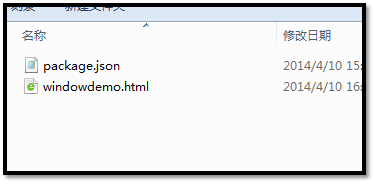
windowdemo.html文件代码如下:
<html>
<head>
<title>windowdemo</title>
<metahttp-equiv="Content-Type"content="text/html; charset=utf-8"/>
</head>
<body>
<h1>window api 测试</h1><script>var gui = require('nw.gui');var win = gui.Window.get();win.on('minimize', function () {var element = document.createElement('div');element.appendChild(document.createTextNode('窗口最小化'));document.body.appendChild(element);});win.minimize();var new_win = gui.Window.get(window.open('http://ebook.xuanhun521.com'));new_win.on('focus', function () {var element = document.createElement('div');element.appendChild(document.createTextNode('新窗口被激活'));document.body.appendChild(element);//Unlisten the minimize eventwin.removeAllListeners('minimize');});
</script>
</body>
</html>
package.json代码如下:
{"name": "window-demo","main": "windowdemo.html","nodejs":true,"width":100,"height":200,"window": {"title": "windowdemo","toolbar": true,"width": 800,"height": 600,"resizable":true,"show_in_taskbar":true,"frame":true,"kiosk":false},"webkit":{"plugin":true}
}
现在我们简单解释下windowdemo.html,首先通过
var gui = require('nw.gui');
var win = gui.Window.get();
获得当前窗口对象win,然后通过下面的代码定义了窗口最小化事件的处理函数。
win.on('minimize', function () {var element = document.createElement('div');element.appendChild(document.createTextNode('窗口最小化'));document.body.appendChild(element);
});
当窗口最小化时,在当前DOM文档中添加一个div元素,文本内容为“窗口最小化”。
下面的代码示例了如何打开一个新窗口。
var new_win = gui.Window.get(window.open('[http://ebook.xuanhun521.com](http://ebook.xuanhun521.com/)')
);
通过类似的方式监听新窗口的获取焦点事件。
new_win.on('focus', function () {var element = document.createElement('div');element.appendChild(document.createTextNode('新窗口被激活'));document.body.appendChild(element);//Unlisten the minimize event
});
上面的代码中通过removeAllListeners函数,移除了主窗口所有最小化事件的处理函数。
win.removeAllListeners('minimize');
运行程序,结果如下:
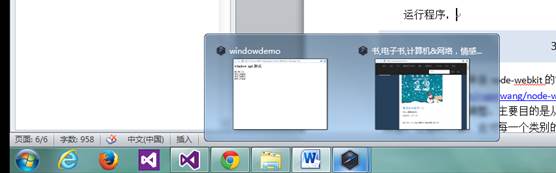
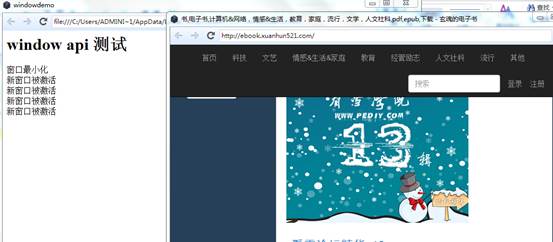
基本的获取、新建窗口,创建和移除事件监听函数的方式,现在都有了整体上的认识,下面对window的属性和方法逐一介绍。
4.2 获取和创建窗口
获取和创建新的window都是使用get方法,在上面的示例中,已经演示的很清楚,无参的get方法获取当前窗口对象。
var win = gui.Window.get();
向get方法传入一个DOM window对象,会打开新的窗口。
var new_win = gui.Window.get(window.open('https://github.com')
);
获取新窗口对象的另一种方法是,使用nw.gui.Window.open方法。
var win = gui.Window.open('[http://ebook.xuanhun521.com](http://ebook.xuanhun521.com/)', {position: 'center',width: 901,height: 127
});
该方法传入一个url,可选的配置参数,新窗体会加载url。在最新版本的node-webkit,默认情况下新打开的窗口是没有被激活的(未获取焦点),如果想默认获取焦点,可以在在配置中设置“focus”属性为true,如下:
var win = gui.Window.open('[http://ebook.xuanhun521.com](http://ebook.xuanhun521.com/)', {position: 'center',width: 901,height: 127,focus:true
});
修改windowdemo.html如下,使用gui.Window.open的方式打开新窗口。
<html>
<head>
<title>windowdemo</title>
<meta http-equiv="Content-Type" content="text/html; charset=utf-8" />
</head>
<body >
<h1>window api 测试</h1>
<script>var gui = require('nw.gui');var win = gui.Window.get();win.on('minimize', function () {var element = document.createElement('div');element.appendChild(document.createTextNode('窗口最小化'));document.body.appendChild(element);});win.minimize();//var new_win = gui.Window.get(// window.open('[http://ebook.xuanhun521.com](http://ebook.xuanhun521.com/)')//);var new_win = gui.Window.open('[http://ebook.xuanhun521.com](http://ebook.xuanhun521.com/)', {position: 'center',width: 901,height: 127,focus: true});new_win.on('focus', function () {var element = document.createElement('div');element.appendChild(document.createTextNode('新窗口被激活'));document.body.appendChild(element);//Unlisten the minimize eventwin.removeAllListeners('minimize');});
</script>
</body>
</html>
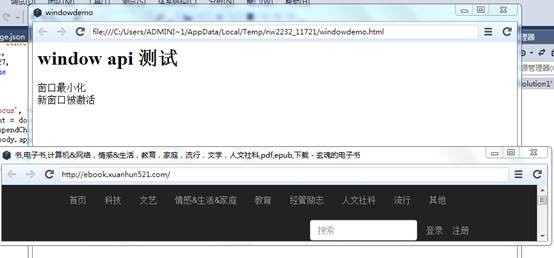
4.3 window对象属性和方法
4.3.1 Window.window
Window.window属性获取的是当前DOM文档中的window对象。
修改windowdemo.html内容如下:
<html>
<head>
<title>windowdemo</title>
<meta http-equiv="Content-Type" content="text/html; charset=utf-8" />
</head>
<body >
<h1>window api 测试</h1>
<script>var gui = require('nw.gui');var win = gui.Window.get();if (win.window == window)//比较是否为DOM window{var element = document.createElement('div');element.appendChild(document.createTextNode('Window.window 和DOM window对象相同'));document.body.appendChild(element);}
</script>
</body>
</html>
运行结果如下:
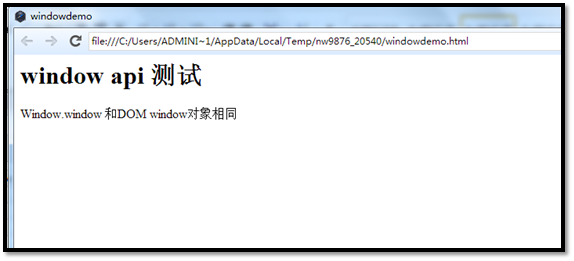
4.3.2 Window.x/Window.y
获取或者设置当前窗口在当前显示屏幕内的x/y偏移。
下面我们修改windowdemo.html,使其显示后移动到屏幕的左上角。
var gui = require('nw.gui');
var win = gui.Window.get();
win.x = 0;
win.y = 0;
4.3.3 Window.width/Window.height
获取或设置当前窗口的大小。
修改windowdemo.html的script如下:
<script>var gui = require('nw.gui');var win = gui.Window.get();var windowWidth = win.width;var windowHeight = win.height;if (win.window == window){var element = document.createElement('div');element.appendChild(document.createTextNode('nativeWidth:' + windowWidth ));document.body.appendChild(element);}
</script>
运行结果如下:
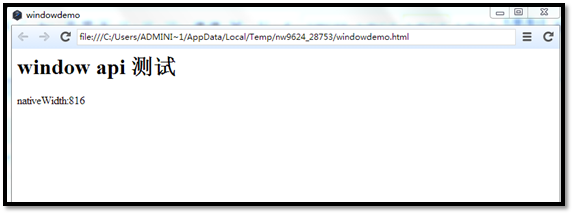
4.3.4 Window.title
获取或者窗体的标题。
到目前为止,有两个地方可以设置起始窗体的标题,package.json和DOM页面的title。下面我们通过Window.title属性先获取再修改窗口标题。
修改后的页面内容为:
<html>
<head>
<title>windowdemo</title>
<meta http-equiv="Content-Type" content="text/html; charset=utf-8" />
</head>
<body >
<h1>window api 测试</h1>
<input type="button" value="修改窗口标题" id="btn_ChangeTitle" onclick="changeTitle()"/>
<script>var gui = require('nw.gui');var win = gui.Window.get();var windowWidth = win.width;var windowHeight = win.height;if (win.window == window){var element = document.createElement('div');element.appendChild(document.createTextNode('nativeWidth:' + windowWidth ));document.body.appendChild(element);}function changeTitle(){win.title = "新标题";}
</script>
</body>
</html>
程序启动时界面如下:
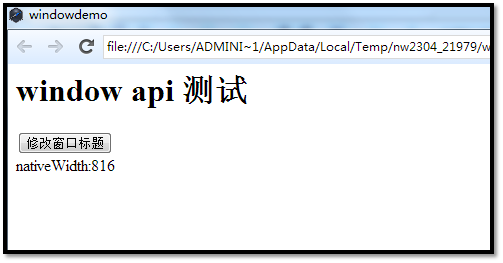
点击“修改窗口标题”按钮之后:
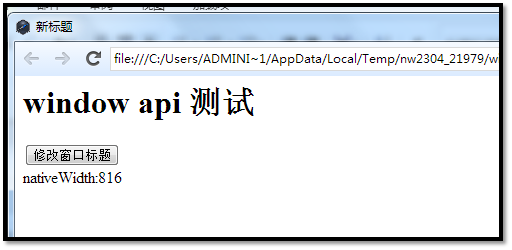
4.3.5 Window.menu
获取或设置window的menubar。会在menu一节中详细介绍。
4.3.6 Window.isFullscreen
获取或设置是否以全屏模式展现窗体。如果程序启动时就全屏显示,需要在package.json中配置(参考:http://www.xuanhun521.com/Blog/2014/4/10/node-webkit%E5%AD%A6%E4%B9%A02%E5%9F%BA%E6%9C%AC%E7%BB%93%E6%9E%84%E5%92%8C%E9%85%8D%E7%BD%AE)
4.3.7 Window.isKioskMode
获取或设置是否启用KioskMode。
4.3.8 Window.zoomLevel
获取 或者设置窗体内页面的zoom值。正值代表zoom in,负值代表zoom out。
如在之前的脚本中添加
win.zoomLevel = 50;
显示效果如下:
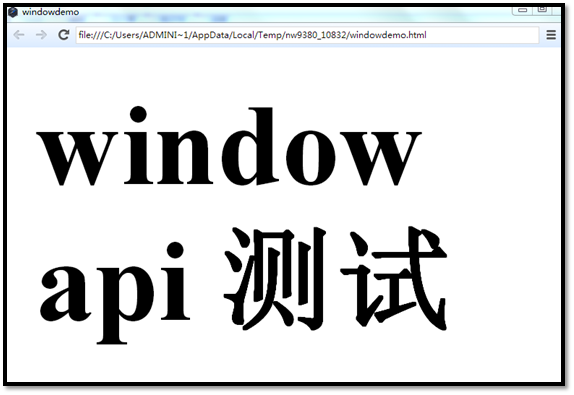
如果设置
win.zoomLevel = -50;
效果如下:
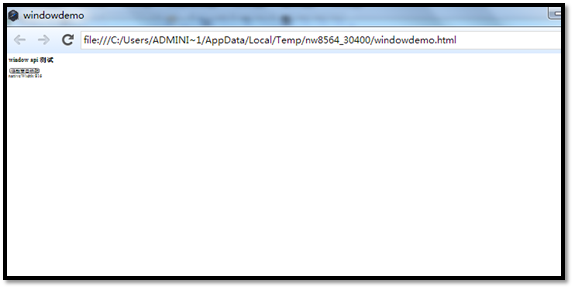
4.3.9 Window.moveTo(x, y)
移动窗口到指定坐标点。
4.3.10 Window.moveBy(x, y)
以当前位置为0点,移动x,y距离。
4.3.11 Window.resizeTo(width, height)
重新设置窗口大小。
4.3.12 Window.resizeBy(width, height)
以当前窗口大小为基准,重新增加指定值到窗口的宽高。
4.3.13 Window.focus()
使窗口获取焦点。
4.3.14 Window.blur()
使窗口失去焦点
4.3.15 Window.show()
显示隐藏的窗口。在某些平台上,show方法并不会使窗口获取焦点,如果你想在窗口显示的同时使其获取焦点,需要调用focus方法。
show(false)和Window.hide()方法效果一样。
4.3.16 Window.hide()
隐藏窗口。
4.3.17 Window.close([force])
关闭窗体。可以通过监听close事件,阻止窗口关闭。但是如果force=true,将会忽略close事件的监听程序。
一般情况下,我们会在程序中先监听close事件,在事件处理函数中做一些基本工作再关闭窗口。如:
win.on('close', function() {this.hide(); // Pretend to be closed alreadyconsole.log("We're closing...");this.close(true);
});
win.close();
4.3.18 Window.reload()
重新加载窗口。
4.3.19 Window.reloadIgnoringCache()
重新加载窗体,强制刷新缓存。
4.3.20 Window.maximize()
是窗口最大化
4.3.21 Window.minimize()
最小化窗口。
4.3.22 Window.restore()
恢复窗口到上一状态。
4.3.23 Window.enterFullscreen()
使窗口进入全屏模式。这和html5的FullScreen API不同,html5可以使页面的一部分全屏,该方法只能使整个窗口全屏。
4.3.24 Window.leaveFullscreen()
退出全屏模式。
4.3.25 Window.toggleFullscreen()
切换全屏模式。
4.3.26 Window.enterKioskMode()
进入Kiosk模式。Kiosk模式使应用全屏,并且阻止用户退出。所以在该模式下必须提供退出Kiosk模式的途径。
4.3.27 Window.leaveKioskMode()
退出Kiosk模式。
4.3.28 Window.toggleKioskMode()
切换Kiosk模式。
4.3.29 Window.showDevTools([id | iframe, headless])
在窗口中打开开发者工具。
详情 参见:https://github.com/rogerwang/node-webkit/wiki/Devtools-jail-feature
4.3.30 Window.closeDevTools()
关闭开发者工具。
4.3.31 Window.isDevToolsOpen()
返回开发者工具是否被打开的状态信息。
4.3.32 Window.setMaximumSize(width, height)
设置窗口的最大值。
4.3.33 Window.setMinimumSize(width, height)
设置窗口的最小值。
4.3.34 Window.setResizable(Boolean resizable)
设置窗口是否可以被重置大小。
4.3.35 Window.setAlwaysOnTop(Boolean top)
设置窗口是否总在最前端。
4.3.36 Window.setPosition(String position)
移动窗体到指定位置。目前只有“center”支持所有平台,将窗口移动到屏幕中央。
4.3.37 Window.setShowInTaskbar(Boolean show)
设置是否允许在任务栏显示图标。
4.3.38 Window.requestAttention(Boolean attention)
是否需要身份验证。
4.3.39 Window.capturePage(callback [, image_format | config_object ])
对窗口内的内容作截图。我们通过一个实例来理解它的用法。
新建html:
<html>
<head>
<title>windowdemo</title>
<meta http-equiv="Content-Type" content="text/html; charset=utf-8" />
</head>
<body style="background: #333">
<h1>window 测试</h1>
<script>var gui = require('nw.gui');var win = gui.Window.get();function takeSnapshot() {win.capturePage(function (img) {var base64Data = img.replace(/^data:image\/(png|jpg|jpeg);base64,/, "");require("fs").writeFile("out.png", base64Data, 'base64', function (err) {console.log(err);});}, 'png');}
</script>
<div style="background: #123; width:100px; height:100px; border:1px solid #000">
</div>
<button onclick="takeSnapshot()">截图</button>
</body>
</html>
在上面的代码中,调用win.capturePage进行截图,截图的结果会传入到回调函数中,传入的数据是base64字符串,程序通过require("fs").writeFile方法将图片输出。
运行结果如下:

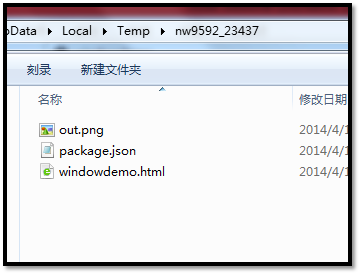

从node-webkit v0.9.3开始,可以通过配置参数的方式进行截图了,使用方法如下:
// png as base64string
win.capturePage(function(base64string){// do something with the base64string
}, { format : 'png', datatype : 'raw'} );
// png as node buffer
win.capturePage(function(buffer){// do something with the buffer
}, { format : 'png', datatype : 'buffer'} );
配置项可用值参考:
{format : "[jpeg|png]",datatype : "[raw|buffer|datauri]"
}
默认情况下,format值为jpeg,datatype为datauri。
4.3.40 Window.cookies.*
包含一些列处理cookie的方法。这些api的定义方式和chrome扩展相同。node-webkit支持get, getAll, remove 和 set 方法; onChanged 事件 (该事件支持支持 both addListener 和 removeListener 方法)。
和CookieStore有关的扩展api不被支持,因为node-webkit只有一个全局的cookie存储。
4.3.41 Window.eval(frame, script)
在目标window或者iframe中执行javascript代码段。script参数是要执行的javascript代码。
4.4 window事件
本节介绍的事件,都可以通过Window.on()方法进行监听,更多接收事件相关内容参考node.js文档,EventEmitter。
4.4.1 close
关闭窗口事件。参考上文window.close()方法。
4.4.2 closed
窗口关闭完毕事件。正常情况下在同一窗体内是无法监听此事件的,以为窗口已经关闭,所有javascript 对象都被释放掉了。
但是我们可以通过在另一窗口,监听被关闭窗口的已关闭事件。如:
<script>var gui = require('nw.gui');//var new_win = gui.Window.get(// window.open('http://ebook.xuanhun521.com')//);var new_win = gui.Window.open('http://ebook.xuanhun521.com', {position: 'center',width: 901,height: 127,focus: true});new_win.on('closed', function () {var element = document.createElement('div');element.appendChild(document.createTextNode('新窗口已经关闭'));document.body.appendChild(element);});
</script>
在当前窗体监听新建窗体的已关闭事件,关闭新窗口后的显示结果:
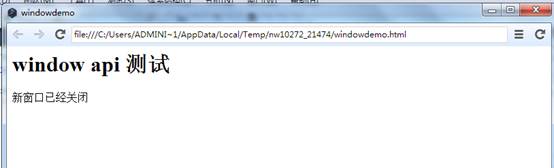
4.4.3 loading
窗口正在初始化时的事件。
该事件只能在刷新窗口或者在其他窗口中监听。
4.4.4 loaded
窗口初始化完毕。
4.4.5 document-start
function (frame) {}
窗体中的document对象或者iframe中的css文件都加载完毕,DOM元素还未开始渲染,javascript代码还未执行,触发此事件。
监听事件的函数会接收一个frame参数,值为具体的iframe对象或者为null。
读者可同时参考node webkit学习(2)基本结构和配置中的inject-js-start
4.4.6 document-end
function (frame) {}
文档加载完毕触发的事件。
4.4.7 focus
获取焦点的事件。
4.4.8 blur
失去焦点的事件。
4.4.9 minimize
窗口最小化事件。
4.4.10 restore
当窗口从最小化重置到上一状态时触发的事件。
4.4.11 maximize
窗口最大化事件。
4.4.12 unmaximize
窗口从最大化状态重置到之前的状态时触发的事件。
4.4.13 move
窗口被移动后引发的事件。
事件处理函数应该接收两个参数(x,y),是窗口的新位置。
4.4.14 resize
窗体大小被重置时触发的事件。
事件监听的回调函数接收两个参数(width,height),窗口的新大小。
4.4.15 enter-fullscreen
窗口进入全屏模式时触发的事件。
4.4.16 leave-fullscreen
退出全屏模式时触发的事件。
4.4.17 zoom
当窗体中文档发生zooming时触发的事件,带有zoomlevel参数,参见上文的window.zoom属性。
4.4.18 capturepagedone
截图完毕触发的事件,事件的传递参数参考上文Window.capturePage函数的回调函数的参数定义。
4.4.19 devtools-opened
开发者工具被打开触发的事件。
事件的回调函数接收一个url参数,是打开开发者工具的窗口地址。
4.4.20 devtools-closed
开发者工具被关闭时触发的事件。
4.4.21 new-win-policy
当一个新窗口被从当前窗口打开,或者打开一个iframe时触发该事件。
function (frame, url, policy) {}
frame发起请求的子iframe,如果从顶层窗口中发起的请求,该值为nullurl请求的地址policy带有以下方法的对象- ignore() : 忽略请求。
- forceCurrent() :强制在同一frame中打开链接
- forceDownload() : 强制链接被下载或者在其他应用中打开
- forceNewWindow() : 强制在新窗口中打开链接
- forceNewPopup() : 强制在新的 popup window中打开链接
4.5 存在的问题
在linux下, setMaximumSize()/setMinimumSize() 和 setResizable()方法不能被同时使用。
4.6 小结
本文内容主要参考node-webkit的官方英文文档(https://github.com/rogerwang/node-webkit/wiki/Window)
NW.js之window篇(4)相关推荐
- nw.js FrameLess Window下的窗口拖拽与窗口大小控制
nw.js FrameLess Window下的窗口拖拽与窗口大小控制 很多时候,我们觉得系统的Frame框很难看,于是想自定义. 自定义Frame的第一步是在package.config文件中将fr ...
- NW.js之入门篇(1)
目录 1.1 环境安装 1.1.1 windows下的安装 1.1.2 linux环境下的安装 1.2 hello world 1.1 环境安装 webkit是开源项目,项目地址为https://gi ...
- window下使用nw.js开发桌面应用程序环境的搭建
安装node window下去node官网下载长期支持版本或者最新稳定版都可以. 按装nw用来管理和按装nw.js npm install -g nrm # 用来设置npm镜像地址 npm insta ...
- js获取window窗口高度(页面滚动条可滚动高度) - 代码篇
js中获取窗口高度的方法 取窗口滚动条滚动高度 (如下文 · 截图) 一. javascript 和 jquery代码: //原生 javascript 代码: let scrollHeight = ...
- Node-Webkit:nw.js 父子窗口间通信 Child window to call parent window
Node-Webkit:nw.js 父子窗口间通信 Child window to call parent window 先看效果 感谢网友分享 参考文章http://www.360doc.com/c ...
- 使用NW.js封装微信公众号菜单编辑器为桌面应用
开发微信公众号的朋友都会遇到一个常见的需求就是修改自定义菜单,如果每个人都去开发这个不经常使用的功能确实有点浪费时间.前段时间在github上找到一个仿企业号的菜单编辑界面,结合微信的C# SDK开发 ...
- 用 vue2 和 webpack 快速建构 NW.js 项目(1)
经过实践和学习,发现本篇文章部分内容已经过时,请看我的关于 Vue 和 NW.js 的 最新文章 和相关实践项目 vue-nw-seed . 使用到的技能点 vue2 webpack NW.js No ...
- nw.js 打包白屏问题解决方案 node-webkit白屏
nw.js 打包白屏问题解决方案 * 最近由于公司需要,给客户开发一个桌面客户端,就用webapp的方式,快速迭代,这种方式,可以说解决了后端人 员苦恼,但前端人员需要承担和学习更多,思想也要转变. ...
- 用node-webkit(NW.js)创建桌面程序
以往写windows桌面程序需要用MFC.C#之类的技术,那么如果你只会web开发技术呢?或者说你有一个网站,但是你想把你的网站打包成一个桌面应用程序,该如何做呢? 答案就是用node-webkit这 ...
最新文章
- call_user_func用法
- Tomcat手动配置简述【查询留存】
- eclipse修改文件代码不起作用,输出时还是老的,估计是缓存问题
- CoverageMeter中关于“line coverage”不准确的解释
- Delphi中的Rtti函数
- java如何转成jar包,修改及反编译可运行Jar包实现过程详解
- [转]Displaying standard DataTables in MVC
- 官方文档: Dubbo 框架设计、模块说明、依赖关系
- javascript-常用内置对象-随堂
- matlab dlt标定,实验三 Matlab图像处理基本操作及摄像机标定(DLT)
- 使用NDK编译C++代码
- HashMap扩容机制源码分析
- [网站] 中国古代名画鉴赏网站
- python爬取微信制作照片墙
- Landsat Collection 2 T1一级数据详细介绍(数据处理过程和几何精度)
- 修改dhcp服务器租期,DHCP分配租期问题的重要性
- Spring入门——SpringBoot(春季靴???)
- AVPlayer 多媒体播放器
- 自主研发数据库TDSQL和TBase核心架构揭秘和实践
- 【折半搜索】 洛谷 P4799 [CEOI2015 Day2]世界冰球锦标赛
